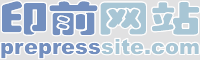
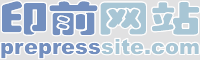 |
AI CS矢量三维工具全攻略
Illustrator的每一次的升级都给我们带来新的惊喜。这一次,Illustrator CS带来了矢量艺术家们期盼已久的矢量3D工具。通过挤压、旋转和透视等功能,Illustrator CS新增的矢量三维工具就能够为一些简单的平面图形添加漂亮的3D立体效果
Illustrator的这个功能以前必须通过一些外挂的插件(如CAD tools)才得以部分实现,现在Illustrator CS 终于内部集成了这一功能,而且效果更加出色。今天我们就一起来详细了解这个方便又有趣的新功能。 一、3D工具概述 Illustrator CS的3D工具是作为一种效果(Effect)来实现的。作为效果而不是滤镜的好处在于:效果是动态的,一旦觉得不太满意,随时可以在Appearance面板中进行新的调整。 Illustrator CS中的3D效果分为3个工具,点击“Effect-3D”菜单,你就可以找到它们:Extrude&Bevel(挤压和导角)、Revolve(自身旋转)、Rotate(透视旋转)。 随意点击其中一个,会出现下面这样的对话框。三个工具的对话框大同小异的,只要理解其中一个就会使用其余的两个。 对话框从上到下分为三个控制组,依次是Position(方位)控制组、Extrude & Bevel挤压和导角控制组(如果是Revolve工具则是相应的自身旋转控制组,Rotate工具没有中间这个控制组)、Surface表面控制组。 方位控制组可以对生成的3D物体在三维空间进行精细的视角旋转和透视变形的操作。 挤压和导角/自身旋转控制组可以控制3D生成的选项,比如挤压的深度、自身旋转的度数、封闭顶部、导角设置等等。 表面控制组主要控制光照和渲染风格等。 点击右边的Map Art(贴图)按钮,会进一步打开一个贴图对话框,我们可以在这里面对3D物体的每个面,甚至是看不到的隐藏面进行贴图。 |
回复: AI CS矢量三维工具全攻略
有高一点版本的工具介绍吗?
|
| 所有时间均为北京时间。现在的时间是 2024-04-30 01:55。 |
Powered by vBulletin® 版本 3.8.2
版权所有 ©2000 - 2024,Jelsoft Enterprises Ltd.